جمعنا في هذا المقال 10 أدوات تساعد مستخدمي لينكس في مهامّ متنوعة مثل مراقبة الشبكة، فحص النظام وأوامر أخرى للرفع من الإنتاجية.
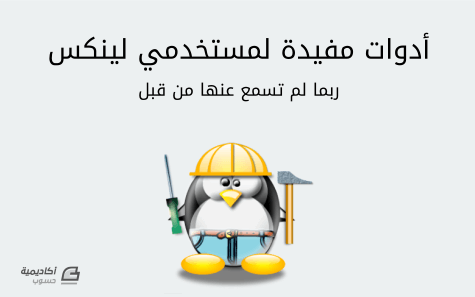
الأداة w
يُظهر أمر w المستخدمين مسجلي الدخول إلى النظام والعمليات التي ينفذونها:
w
أضف الخيار h- للحصول على المساعدة:
w -h
nmon
وهي أداة تعرض معلومات عن أداء النظام، يمكن تثبيتها على أوبنتو بالأمر:
sudo apt-get install nmon
ثم بعد التثبيت ننفذ الأمر:
nmon
يمكن للأداة تحصيل معلومات عن استخدام الشبكة، المعالج والذاكرة.
اضغط على حرف c لمعلومات عن استخدام المعالج:
وحرف n لمعلومات عن الشبكة:
تعطي الأداة بالضغط على حرف d معلومات عن استخدام القرص الصلب:
ncdu
وهي أداة تُستعمَل لتحليل استخدام مساحة القرص الصلب. للتثبيت على أوبنتو نفذ الأمر:
sudo apt-get install ncdu
وللاستخدام:
ncdu /
تأخذ الأداة معطى يمثّل المجلد الذي نريد معرفة مساحته على القرص الصلب. في المثال أعلاه حدّدنا المجلّد الجذر.
قد يأخذ تحليل القرص بعض الوقت حسب حجمه، ثم تظهر النتيجة:
استخدم الأسهم للانتقال بين قائمة المجلدات، وزر Enter لاختيار مجلد، n لترتيبها حسب الاسم و s لترتيبها حسب الحجم (تُرتّب المجلدات مبدئيا حسب الحجم).
slurm
تُستخدَم هذه الأداة لمراقبة تدفق البيانات عبر الشبكة حيث تظهرها في شكل منحنيات بيانية.
sudo apt-get install slurm
استخدم الخيار i- لمراقبة واجهة شبكة محددة:
slurm -i eth1
اضغط زر l و c للانتقال بين طريقتي العرض، r لتحديث الشاشة و q للخروج.
findmnt
يُُستخدَم أمر findmnt للعثور على نظم الملفات المركّبة Mounted. كما يُستخدَم لتركيب أو نزع تركيب أجهزة طرفية عند الحاجة.
findmnt
نستخدم خيار l- للعرض على هيئة لائحة.
findmnt -l
عرض نظم الملفات المركّبة في ملف fstab:
findmnt -s
يمكن أيضا البحث عن نظم الملفات حسب النوع:
findmnt -t ext4
dstat
هي أداة مجمَّعة لمراقبة استخدام الذاكرة، عمليات النظام وأداء القرص الصلب. تُعدّ dstat بديلا جيدا لكل من ifstat ،iostat و dmstat.
للتثبيت:
sudo apt-get install dstat
نفذ أمر dstat للحصول على معلومات مفصّلة عن استخدام المعالج، القرص الصلب والشبكة. يتيح الخيار c- تركيز المعلومات المعروضة على المعالج:
dstat -c
كما يمكن استخدام الخيار l- مع c- لمعرفة متوسّط استخدام المعالج لدقيقة، 3 دقائق أو 15 دقيقة.
يوجد خيار D-الذي يمكن من متابعة أداء تجزئة قرص صلب بدلا من كامل القرص (d- لعرض أداء القرص فقط دون بقية الإحصاءات):
dstat -dD sda7
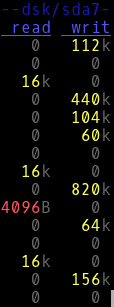
saidar
أداة أخرى تعمل في سطر الأوامر لمراقبة إحصاءات النظام مثل استخدام القرص الصلب، الشبكة، الذاكرة، مساحة الإبدال Swap وغيرها.
للتثبيت:
sudo apt-get install saidar
ثم ننفذ أمر saidar للحصول على إحصاءات عن مختلف موارد النظام. يمكن استخدام الخيار c- لتلوين المخرجات.
saider -c
ss
تأتي ss (اختصار لـSocket statistics) بديلا لأداة netstat لتجميع معلومات من فضاء النواة Kernel، تتميّز بالسرعة مقارنة مع netstat.
لعرض جميع الاتصالات (نستخدم less لتسهيل تصفح المخرجات، اضغط على زر المسافة للانتقال للشاشة الموالية):
ss |less
يمكن استخدام الخيار A- لحصر النتائج حسب النوع:
ss -A tcp
كما توجد إمكانية عرض أسماء ومعرّفات العمليات pid:
ss -ltp
ccze
تتيح هذه الأداة عرض السجلات Logs بهيئة أكثر جاذبية، للتثبيت نفذ الأمر:
sudo apt-get install ccze
مثال على الاستخدام:
tailf /var/log/syslog | ccze
تمكّن الأداة أيضا من حفظ السجلات بنفس طريقة العرض في ملف HTML:
tailf /var/log/syslog | ccze -h > /path_to_file.html
يعرض الأمر عند استخدام الخيار l- وحدات الأداة (أنواع السجلات التي تتعامل معها).
ranwhen.py
وهو سكربت python يعمل في الطرفية لعرض نشاطات النظام بيانيا، ينشئ السكربت منحنيات بيانية ملوّنة لعرض تفاصيل الأنشطة.
للتثبيت على أوبنتو أضف المستودع التالي:
sudo apt-add-repository ppa:fkrull/deadsnakes
ثم حدّث النظام:
sudo apt-get update
وثبّت الإصدار 3.2 من python:
sudo apt-get install python3.2
نزّل السكربت:
wget -c https://github.com/p-e-w/ranwhen/archive/master.zip
ثم فك ضغطه:
unzip master.zip && cd ranwhen-master
بإمكاننا الآن تنفيذ الأداة:
python3.2 ranwhen.py
ترجمة - وبتصرّف - لمقال Ten 10 Useful Utilities For Linux Users لصاحبه Rajneesh Upadhyay.


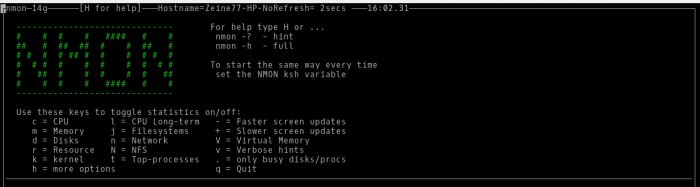
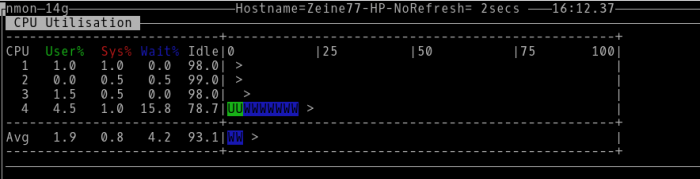

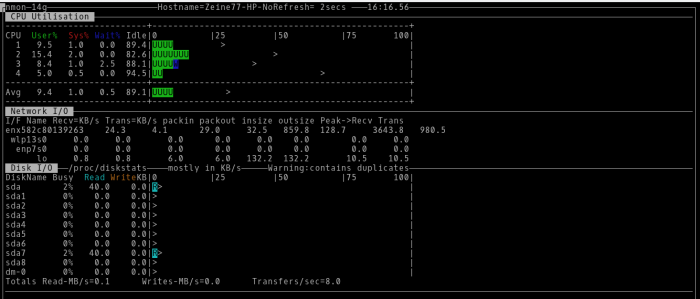
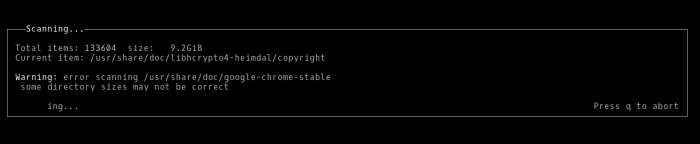
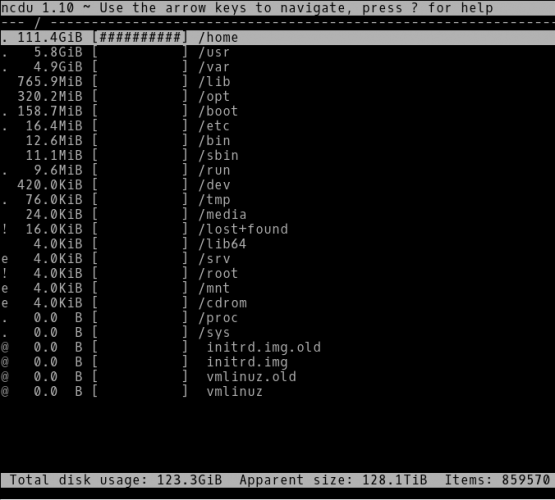
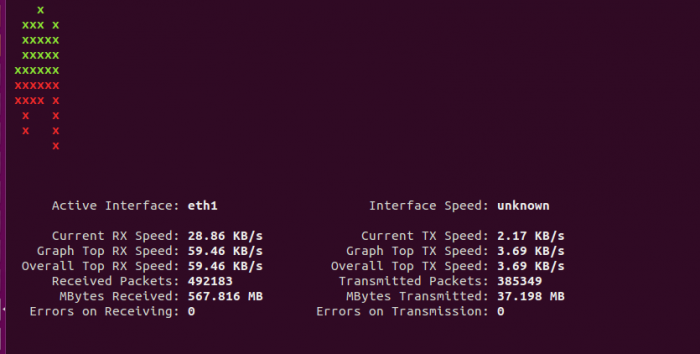
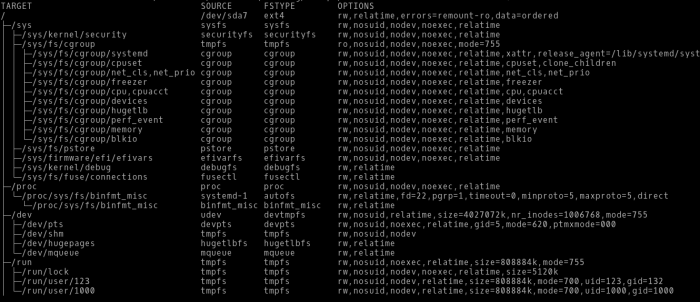
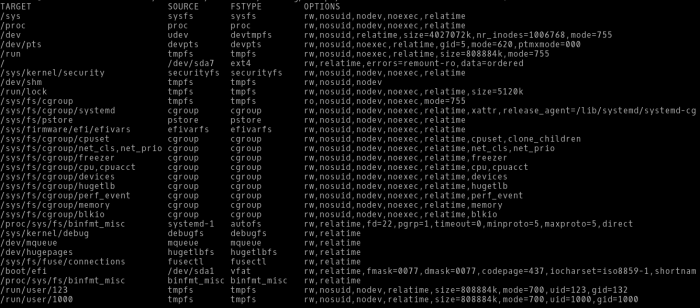


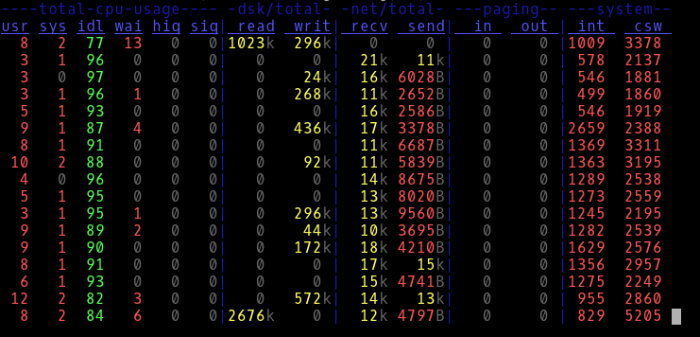
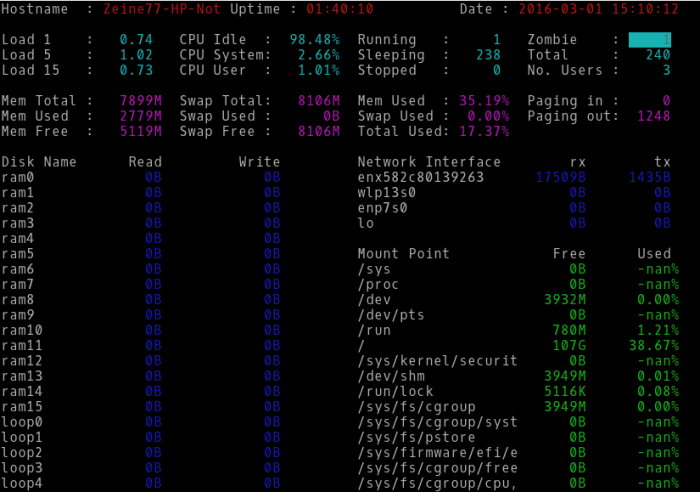
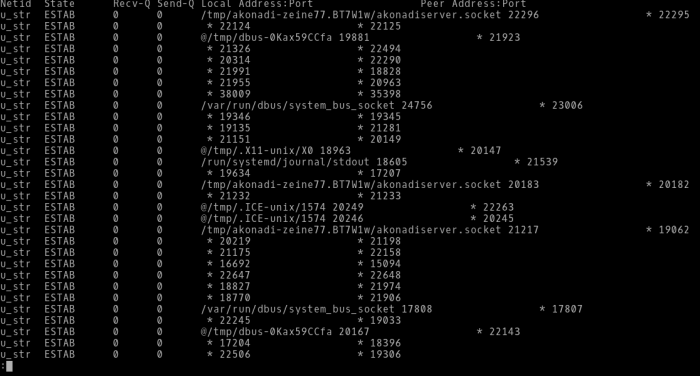
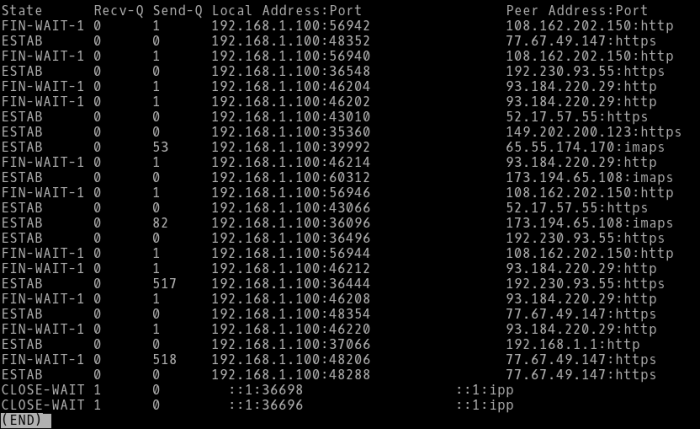

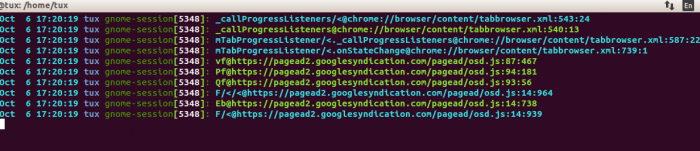
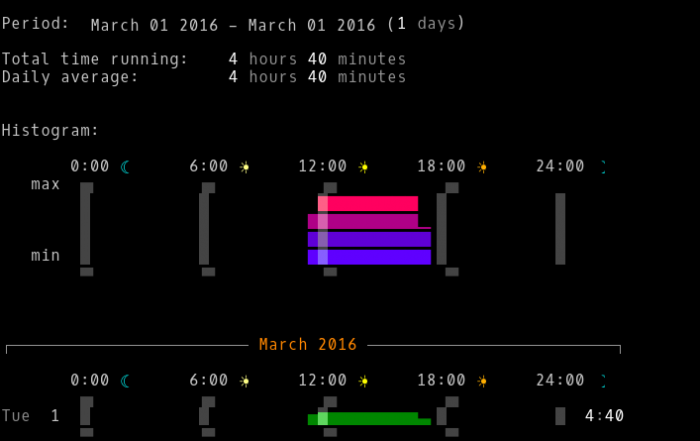









أفضل التعليقات
انضم إلى النقاش
يمكنك أن تنشر الآن وتسجل لاحقًا. إذا كان لديك حساب، فسجل الدخول الآن لتنشر باسم حسابك.